Win7系统右键菜单没有以管理员身份运行选项的解决教程
发布时间:2019-08-24 20:48:20 浏览数: 小编:wenxiang
有些应用程序想运行,需要我们获取管理员身份去操作,但是有些用户在Win7系统上右键程序想以管理员身份去运行,却发现右键菜单没有以管理员身份运行这选项,这该怎么办呢?为了帮助大家解决好该问题,小编给大家带来了,关于Win7系统右键菜单没有以管理员身份运行选项的解决方法,一起来看看吧。
鼠标右键没有以管理员身份运行选项添加方法:
鼠标右键没有以管理员身份运行选项添加方法:
1、在桌面右击计算机图标,选择“管理”;如图所示:
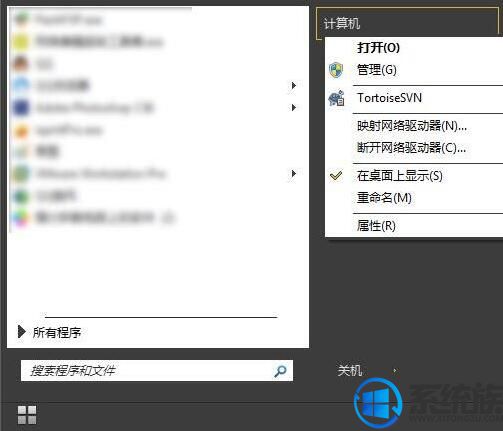
2、展开至计算机管理 → 系统工具 → 本地用户和组 → 用户,在右侧找到并打开Administrator;如图所示:
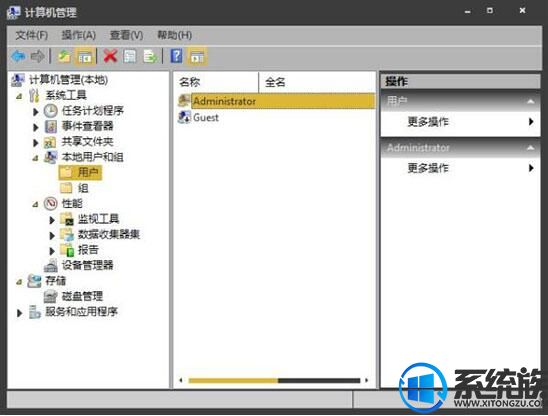
3、在Administrator属性界面中,取消勾选“帐户已禁用”,点击确定即可;如图所示:

4、完成设置后,之后在Administrator帐户中,所有的程序都将以管理员的身份进行。如图所示:
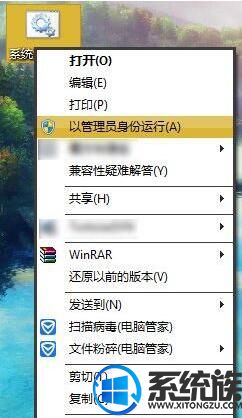
Win7系统上右键菜单没有以管理员身份选项的问题,到这里就解决好了,如果大家还不懂怎样解决该问题的,可以参考上面教程,希望对大家能有所帮助,获取其他相关教程请继续浏览www.xitongzu.com。


















